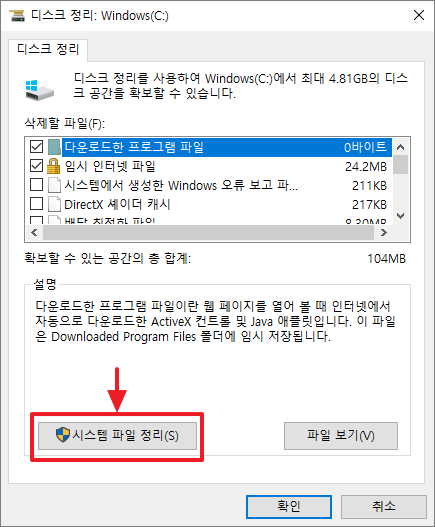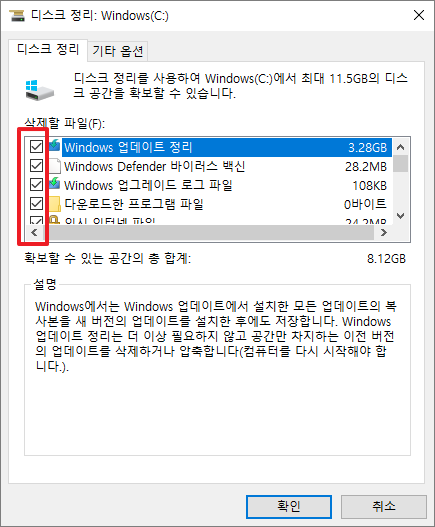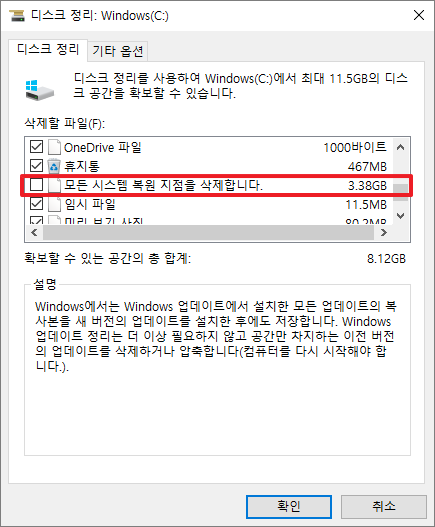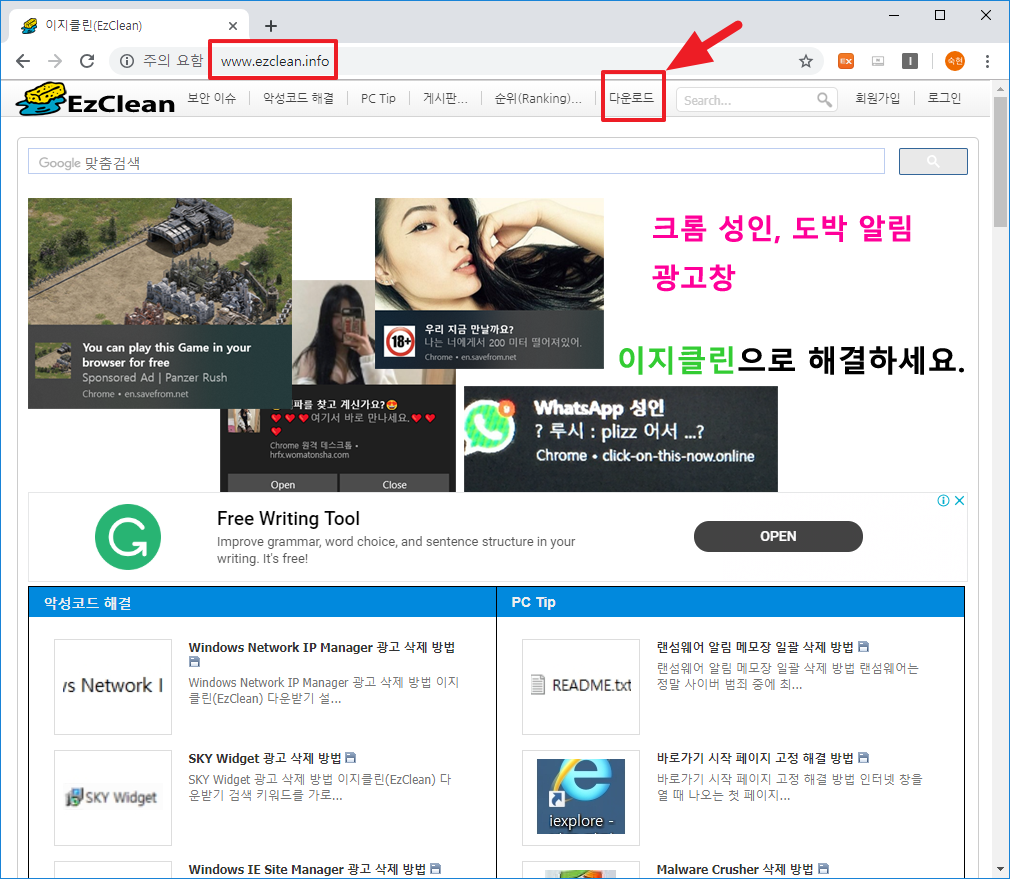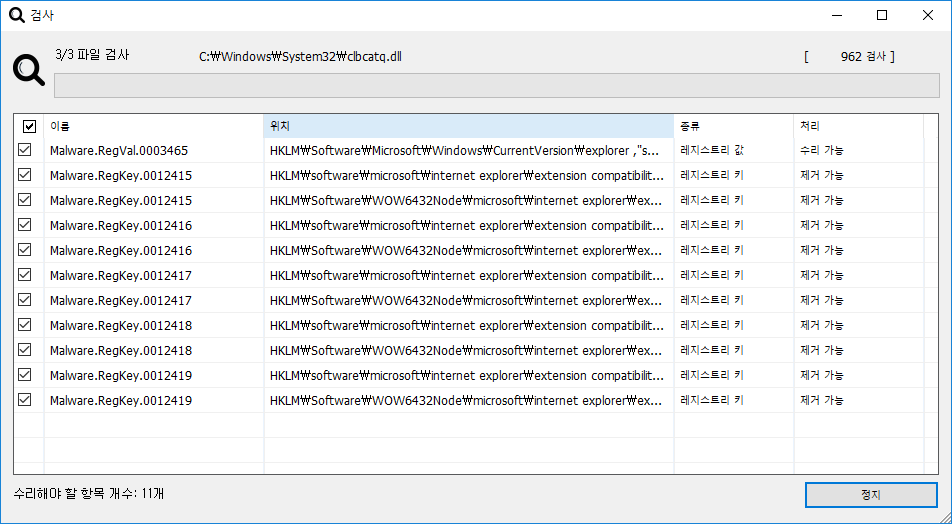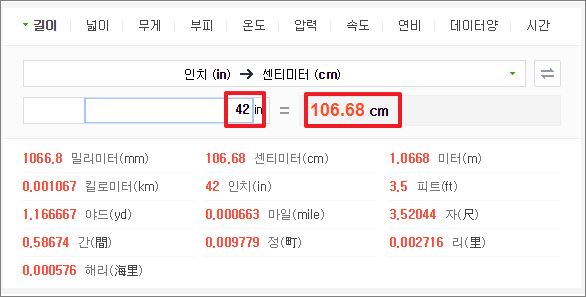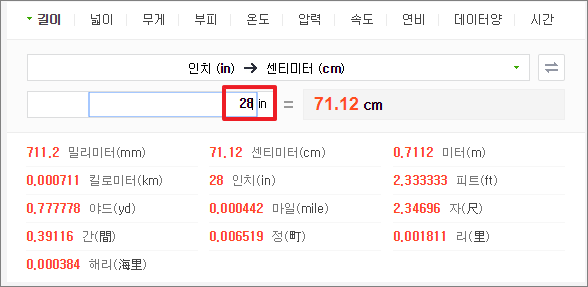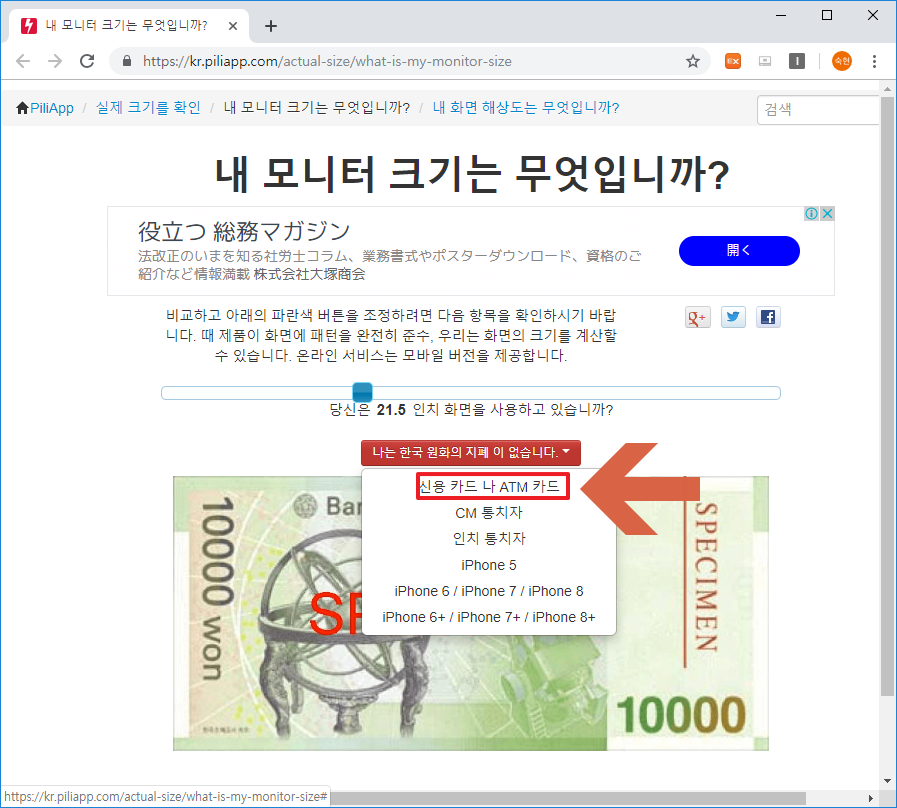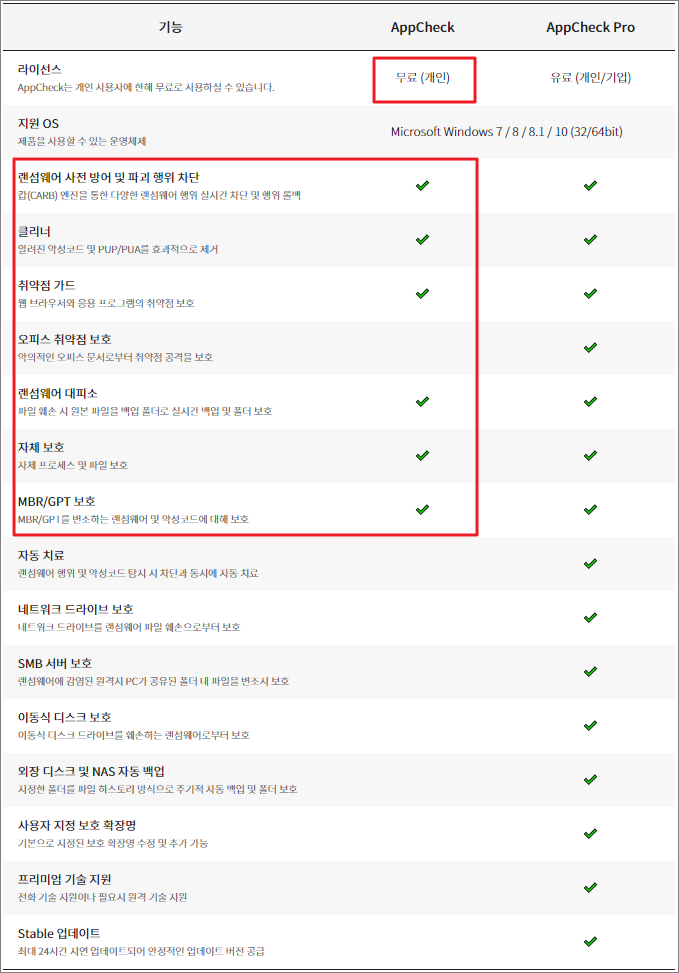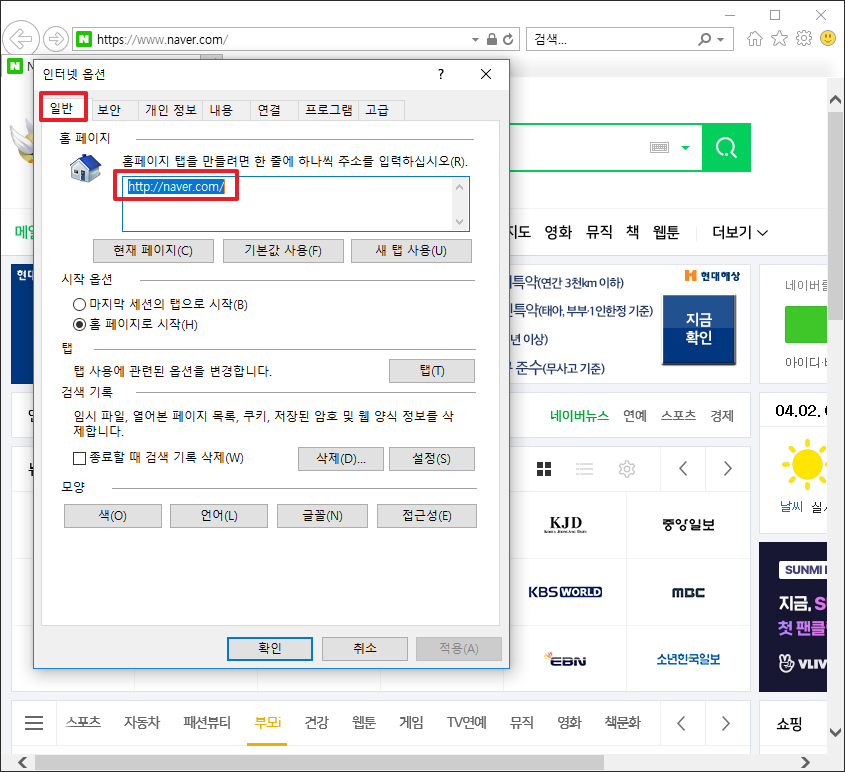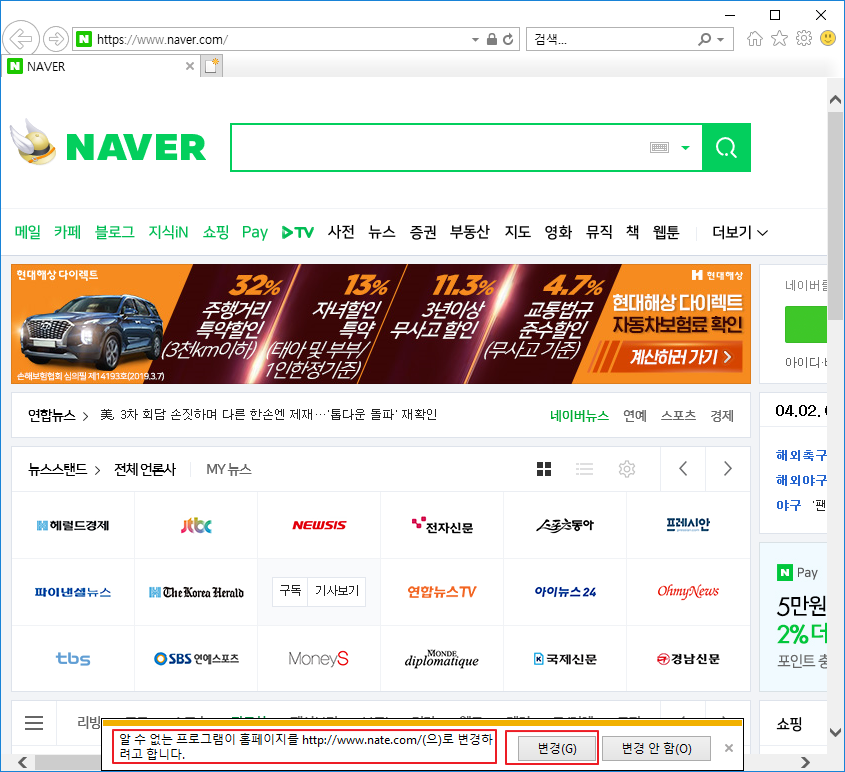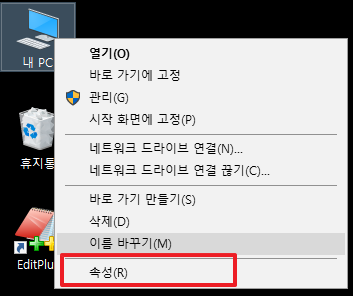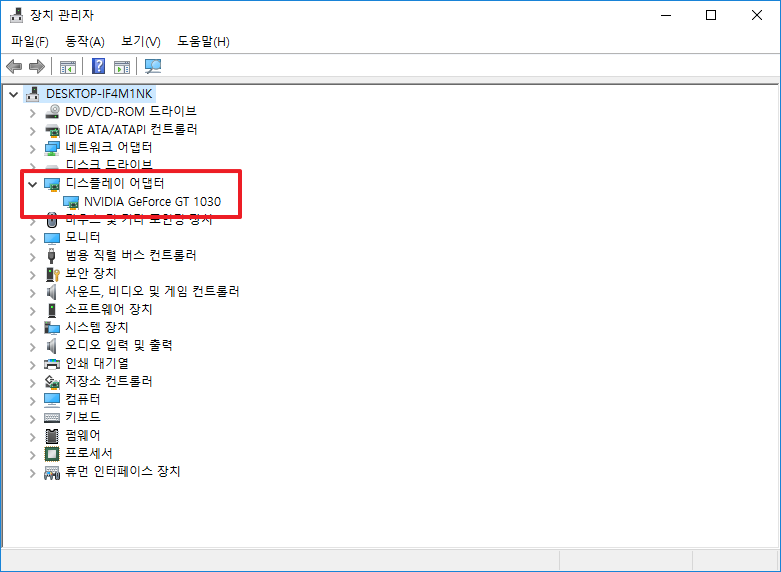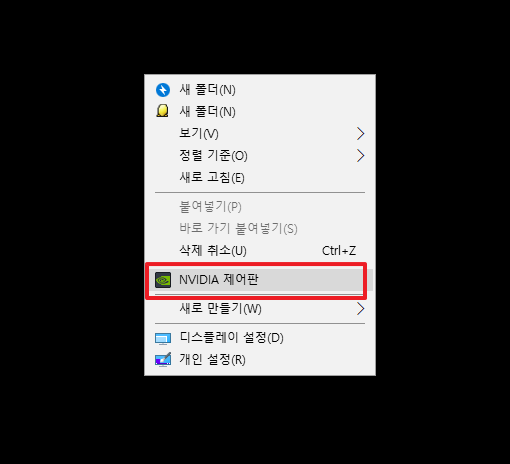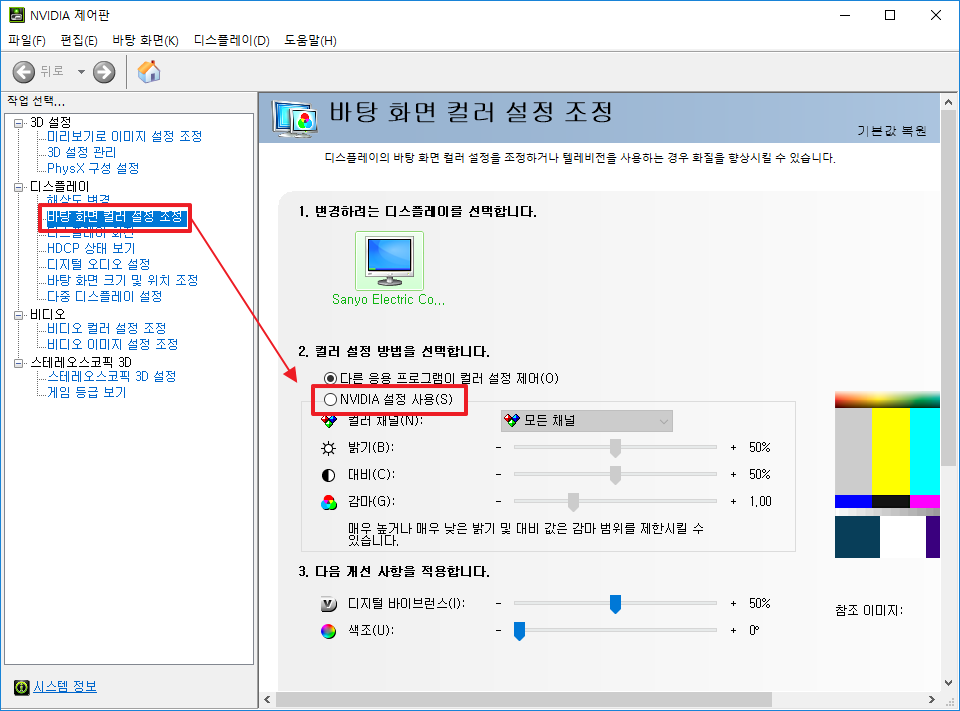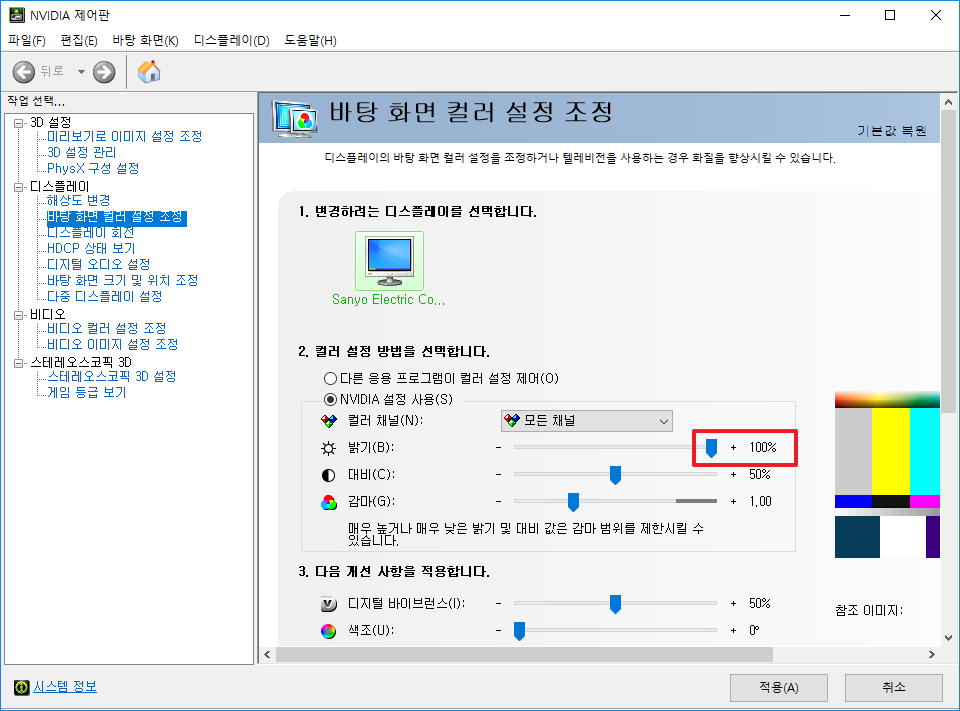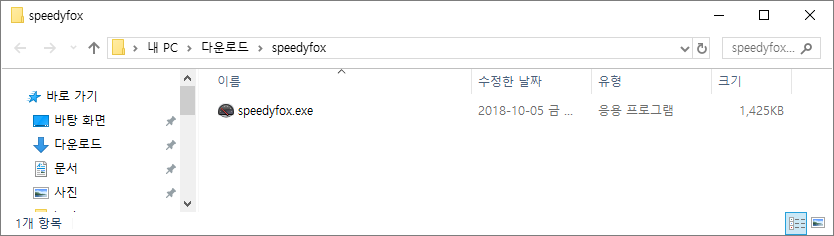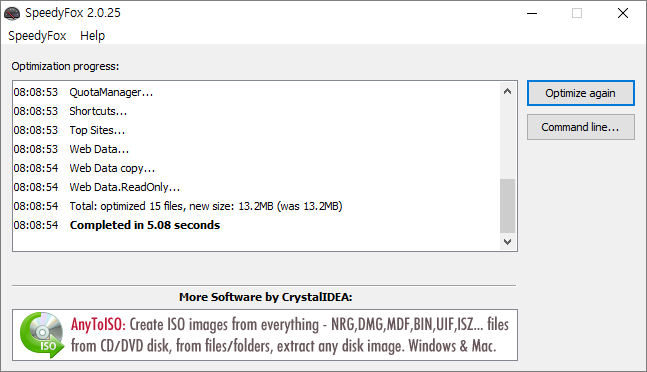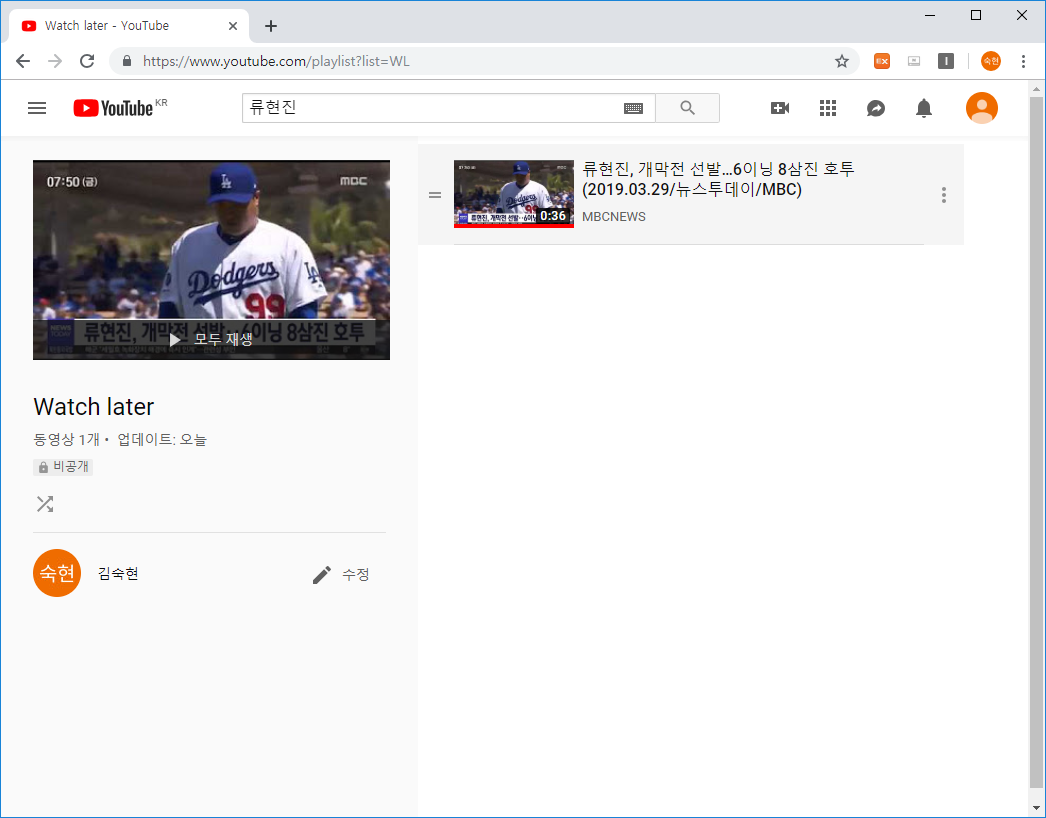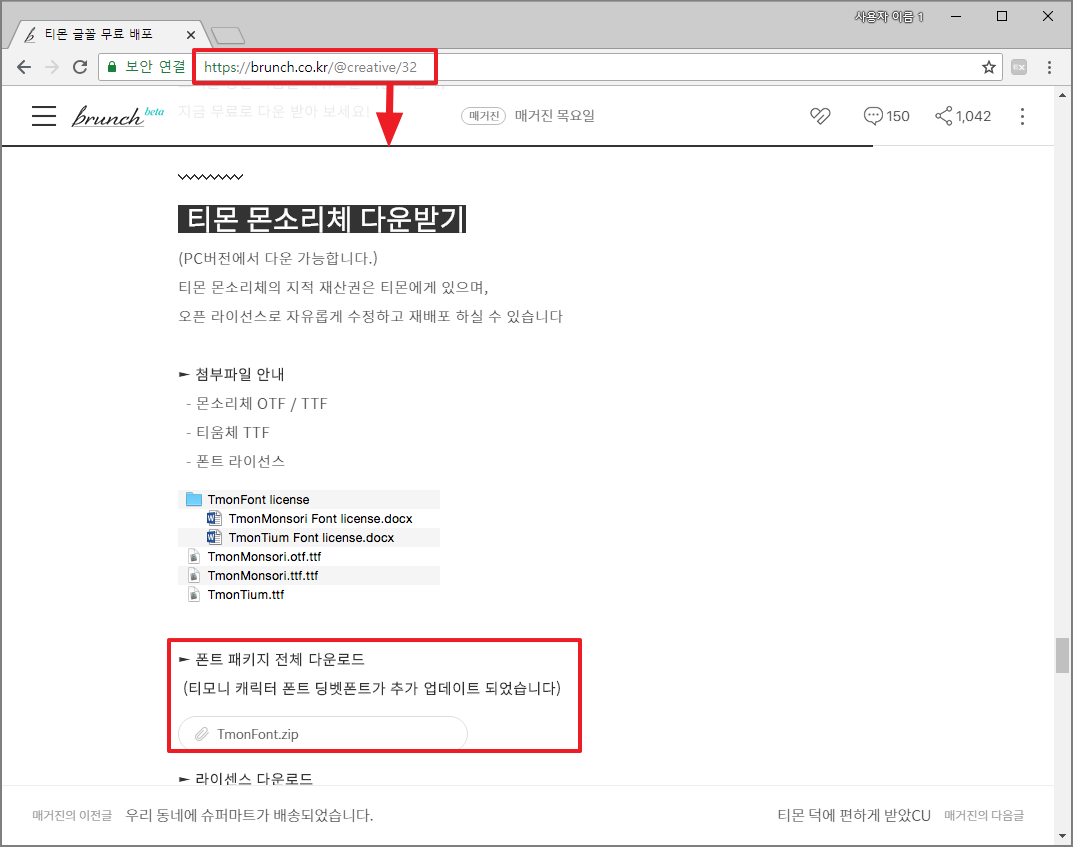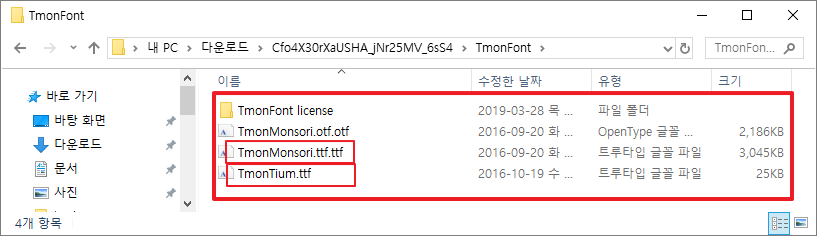윈도우10 컴퓨터 이름변경 방법
 |
 |
 |
|
윈도우10 컴퓨터 이름변경 방법
윈도우10을 설치를 하려하면 컴퓨터마다 이름을 정하게 되어있습니다.
첨에는 설치자가 편의상 대충 정하게 되어있지만 나중에는 사용자가 자신에게 맞는 이름으로 변경을 하게 됩니다.
여기서 헷갈려 하는 부분이 컴퓨터의 이름과 사용자의 이름이 있다는것이죠.
사용자의 이름은 한 컴퓨터에 여러명의 사용자가 있을수 있으며 그걸 구분하기 위해서 사용자의 이름을 정합니다.
개인적으로 저는 [주인장]이라는 이름을 정해놨습니다.
이 사용자 이름을 변경하는것은 제어판에 가시면 [사용자 계정]이라는 항목이 있으며 계정유형 변경을 누르면 됩니다.
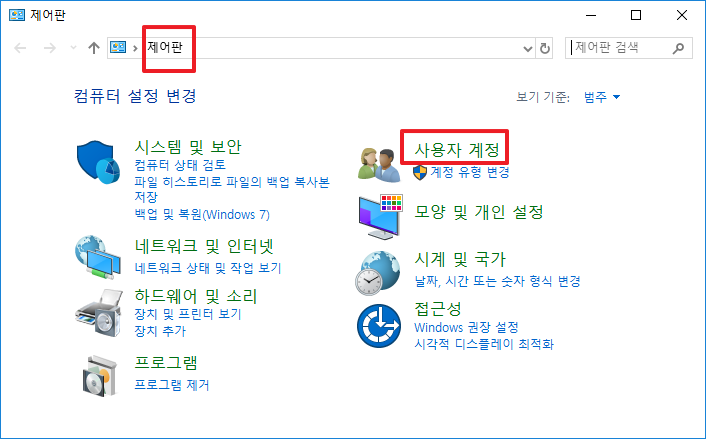
실제 눌러보니 주인장 이라는 이름을 변경할수도 있으며 암호를 설정할수도 있으며 다른 계정을 추가를 할수도 있습니다.
이 사용자 계정 이름으로 부팅할때도 나오죠.

하지만 오늘 다룰려고 하는것은 이 사용자의 이름이 아니라 컴퓨터 자체의 이름을 얘기합니다.
네트워크에 연결이 되어있다면 이 네트워크에서 이 컴퓨터의 이름이 되는것이죠.
이 컴퓨터 이름으로 들어오면 여기에 사용자의 이름들이 있게 되는 것입니다.
윈도우10의 컴퓨터 이름변경을 하기 위한 방법을 알아보죠.
먼저 바탕화면의 내PC에서 우측클릭을 누릅니다.

속성을 누르면 작업그룹과 컴퓨터 이름이 나옵니다.
연결되어있는 네트워크에서 작업그룹을 찾으시고 컴퓨터 이름을 찾으면 됩니다.

그런데 집에서 혼자서 작업하시는 분이라면 이런 것이 전혀 필요가 없으니 무시하셔도 됩니다.
회사등에서 여러대의 컴퓨터를 사용하고 있는 경우 컴퓨터끼리 자료를 주고 받을수도 있고 데이터를 공유를 할수도 있으며 또한 프린터를 한대에만 연결하고 여러명이 다른 피시에서 컴퓨터를 사용한다면 반드시 알아야 할 설정이 될수도 있는것이죠.
컴퓨터 이름 바로 옆에 있는 설정변경을 누릅니다.
현재 표현되어있는 이름은 조금 헷갈리는 이름이며 누군지 전혀 알수 없는 이름이죠.
그래서 이름을 알수 있게끔 변경을 합니다.
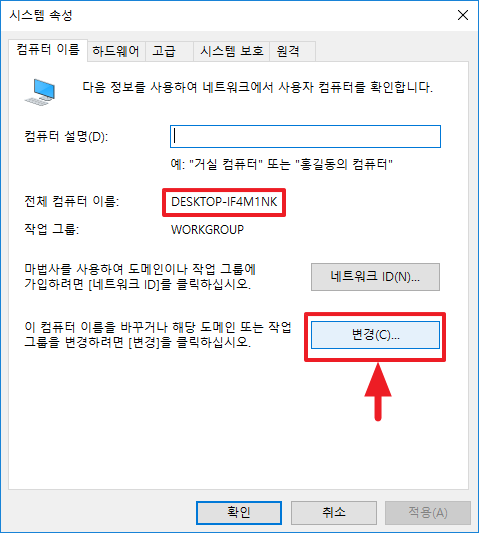
이름을 정할때는 누구인지 확실하게 알수 있게끔 정하는것이 좋겠지요.
네트워크에서 이름은 상대방이 나를 알아볼수 있는 이름이 좋습니다.

이렇게 이름을 변경하고 난뒤에 확인을 누르면 컴퓨터를 다시 시작해야 합니다.
그러니 이 작업을 할때는 열려진 문서가 있다면 모두 닫으시고 작업하시기 바랍니다.

윈도우10에서 컴퓨터 이름과 사용자 이름의 변경방법을 간단히 알아봤습니다.
'컴퓨터일반' 카테고리의 다른 글
| 크롬 동기화 설정방법 - 북마크, 비밀번호 동기화 (0) | 2019.04.10 |
|---|---|
| 크롬 비밀번호 저장 내용확인 및 삭제하기 (0) | 2019.04.09 |
| 윈도우10 디스크최적화 시스템파일 정리로 공간확보 방법 (0) | 2019.04.06 |
| 컴퓨터 최적화 프로그램 이지클린(Ezclean) 사용법 (0) | 2019.04.05 |
| 모니터 크기 및 인치 알아보기 (0) | 2019.04.04 |
| ⓒ 온누리, 무단 전재 및 재배포 금지 |
|